Dieser wikiHow zeigt Ihnen, wie Sie eine SWF-Datei auf Ihrem Computer öffnen. SWF-Dateien sind in der Regel Videos, die mit Flash in eine Website eingebettet sind. Einige SWF-Dateien sind jedoch Spiele. Da keine aktuellen Browser oder Computer über integrierte SWF-Player verfügen, müssen Sie ein Programm herunterladen, mit dem Sie die SWF-Datei öffnen können.
Methode eins von zwei:
Unter Windows
-
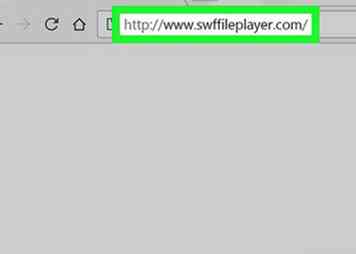 1 Öffnen Sie die SWF File Player-Website. Gehe zu http://www.swffileplayer.com/. Mit diesem Player können Sie SWF-Videos ansehen und einige SWF-Spiele spielen.
1 Öffnen Sie die SWF File Player-Website. Gehe zu http://www.swffileplayer.com/. Mit diesem Player können Sie SWF-Videos ansehen und einige SWF-Spiele spielen. -
 2 Klicken Jetzt downloaden. Es ist ein grüner Knopf auf der linken Seite der Seite. Dadurch gelangen Sie zur Download-Seite.
2 Klicken Jetzt downloaden. Es ist ein grüner Knopf auf der linken Seite der Seite. Dadurch gelangen Sie zur Download-Seite. -
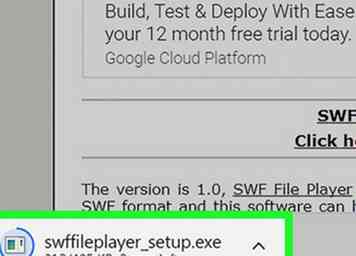 3 Warten Sie, bis die Datei vollständig heruntergeladen wurde. Ihre Datei sollte nach einigen Sekunden heruntergeladen werden und innerhalb weniger Minuten abgeschlossen sein.
3 Warten Sie, bis die Datei vollständig heruntergeladen wurde. Ihre Datei sollte nach einigen Sekunden heruntergeladen werden und innerhalb weniger Minuten abgeschlossen sein. - Sie können auf die Schaltfläche klicken Klick hier Link, um die Datei zum Herunterladen zu zwingen, wenn dies nicht automatisch geschieht.
-
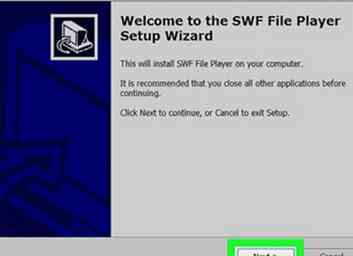 4 Installieren Sie den SWF-Datei-Player. Doppelklicken Sie auf das Setup-Symbol für SWF File Player im Downloadbereich Ihres Computers und folgen Sie den Anweisungen auf dem Bildschirm. SWF File Player wird geöffnet, sobald Sie diesen Schritt abgeschlossen haben.
4 Installieren Sie den SWF-Datei-Player. Doppelklicken Sie auf das Setup-Symbol für SWF File Player im Downloadbereich Ihres Computers und folgen Sie den Anweisungen auf dem Bildschirm. SWF File Player wird geöffnet, sobald Sie diesen Schritt abgeschlossen haben. - Wenn der SWF-Datei-Player nicht geöffnet wird, doppelklicken Sie auf das Datei-Player-Symbol, um es zu öffnen.
-
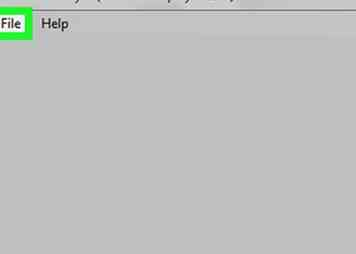 5 Klicken Datei. Es befindet sich in der oberen linken Ecke des SWF File Player-Fensters. Ein Dropdown-Menü wird angezeigt.
5 Klicken Datei. Es befindet sich in der oberen linken Ecke des SWF File Player-Fensters. Ein Dropdown-Menü wird angezeigt. -
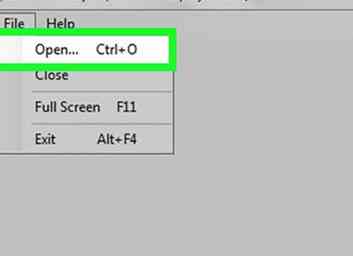 6 Klicken Öffnen… . Sie finden dies an der Spitze der Datei Dropdown-Menü. Wenn Sie darauf klicken, wird ein Datei-Explorer-Fenster geöffnet.
6 Klicken Öffnen… . Sie finden dies an der Spitze der Datei Dropdown-Menü. Wenn Sie darauf klicken, wird ein Datei-Explorer-Fenster geöffnet. -
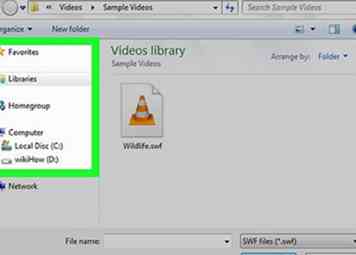 7 Wählen Sie einen Speicherort aus. Klicken Sie auf den Ordner, in dem Ihre SWF-Datei gespeichert ist. Sie werden wahrscheinlich den Ordner, den Sie benötigen, auf der linken Seite des Datei-Explorer-Fensters finden.
7 Wählen Sie einen Speicherort aus. Klicken Sie auf den Ordner, in dem Ihre SWF-Datei gespeichert ist. Sie werden wahrscheinlich den Ordner, den Sie benötigen, auf der linken Seite des Datei-Explorer-Fensters finden. -
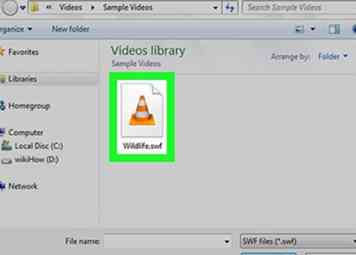 8 Wählen Sie Ihre SWF-Datei. Klicken Sie auf die Datei, die Sie öffnen möchten.
8 Wählen Sie Ihre SWF-Datei. Klicken Sie auf die Datei, die Sie öffnen möchten. -
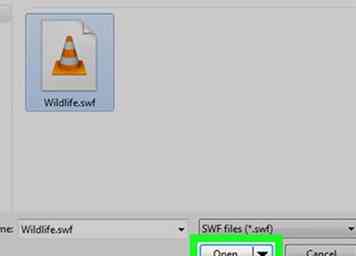 9 Klicken Öffnen. Es befindet sich in der unteren rechten Ecke des Datei-Explorer-Fensters.
9 Klicken Öffnen. Es befindet sich in der unteren rechten Ecke des Datei-Explorer-Fensters. -
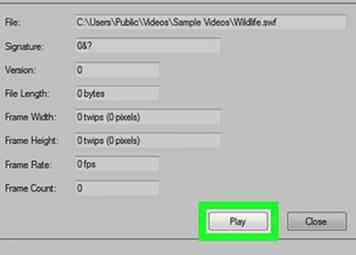 10 Klicken abspielen. Sie sehen dies am unteren Rand des Fensters unter der Liste der SWF-Attribute. Dadurch wird die Wiedergabe der SWF-Datei veranlasst. Wenn es ein Spiel ist, können Sie es spielen, als ob es in eine Webseite eingebettet wäre.
10 Klicken abspielen. Sie sehen dies am unteren Rand des Fensters unter der Liste der SWF-Attribute. Dadurch wird die Wiedergabe der SWF-Datei veranlasst. Wenn es ein Spiel ist, können Sie es spielen, als ob es in eine Webseite eingebettet wäre.
Methode zwei von zwei:
Auf dem Mac
-
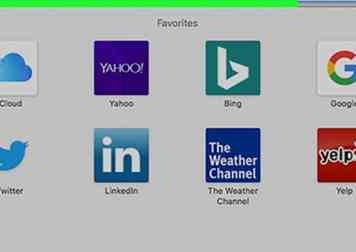 1 Öffnen Sie die Download-Site von Elmedia Player. Gehe zu http://download.cnet.com/Elmedia-Player/3000-13632_4-75985205.html. Elmedia Player ist eine App, mit der Sie mehrere verschiedene Videotypen abspielen können, einschließlich SWF-Dateien.
1 Öffnen Sie die Download-Site von Elmedia Player. Gehe zu http://download.cnet.com/Elmedia-Player/3000-13632_4-75985205.html. Elmedia Player ist eine App, mit der Sie mehrere verschiedene Videotypen abspielen können, einschließlich SWF-Dateien. -
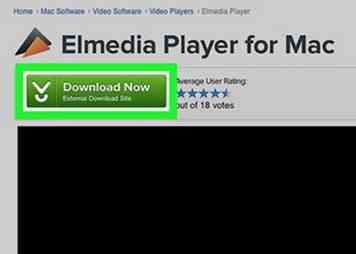 2 Klicken Jetzt downloaden. Es ist ein grüner Knopf am oberen Rand der Seite. Elmedia Player beginnt mit dem Herunterladen auf Ihren Computer.
2 Klicken Jetzt downloaden. Es ist ein grüner Knopf am oberen Rand der Seite. Elmedia Player beginnt mit dem Herunterladen auf Ihren Computer. - Wenn der Download nicht automatisch startet, klicken Sie auf Starten Sie den Download neu Link, um das Herunterladen zu erzwingen.
-
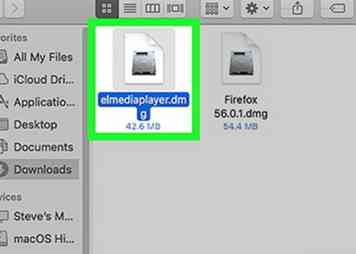 3 Installiere das Programm. Doppelklicken Sie auf die Elmedia Player DMG-Datei und folgen Sie den Anweisungen auf dem Bildschirm, wenn Sie dazu aufgefordert werden. Möglicherweise müssen Sie den Download auch verifizieren, bevor Sie Elmedia Player installieren können.
3 Installiere das Programm. Doppelklicken Sie auf die Elmedia Player DMG-Datei und folgen Sie den Anweisungen auf dem Bildschirm, wenn Sie dazu aufgefordert werden. Möglicherweise müssen Sie den Download auch verifizieren, bevor Sie Elmedia Player installieren können. -
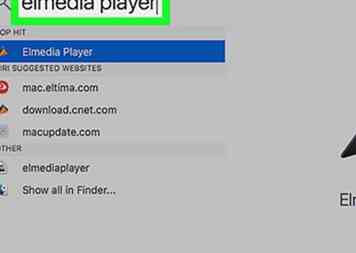 4 Öffne Elmedia Spieler. Klicken Scheinwerfer
4 Öffne Elmedia Spieler. Klicken Scheinwerfer  und tippen Sie ein Elmedia-Spieler, dann klicken Sie auf das oberste Ergebnis.
und tippen Sie ein Elmedia-Spieler, dann klicken Sie auf das oberste Ergebnis. -
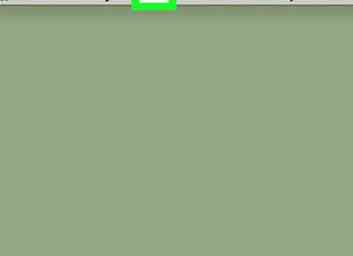 5 Klicken Datei. Es befindet sich in der oberen linken Ecke des Bildschirms. Ein Dropdown-Menü wird angezeigt.
5 Klicken Datei. Es befindet sich in der oberen linken Ecke des Bildschirms. Ein Dropdown-Menü wird angezeigt. -
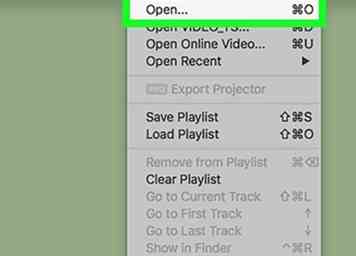 6 Klicken Öffnen… . Diese Option befindet sich in der Nähe der Spitze des Datei Dropdown-Menü. Dadurch öffnet sich ein Finder-Fenster.
6 Klicken Öffnen… . Diese Option befindet sich in der Nähe der Spitze des Datei Dropdown-Menü. Dadurch öffnet sich ein Finder-Fenster. -
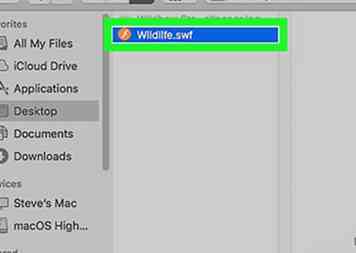 7 Wählen Sie Ihre SWF-Datei. Klicken Sie auf den SWF-Ordner auf der linken Seite des Finder-Fensters und dann auf die SWF-Datei.
7 Wählen Sie Ihre SWF-Datei. Klicken Sie auf den SWF-Ordner auf der linken Seite des Finder-Fensters und dann auf die SWF-Datei. -
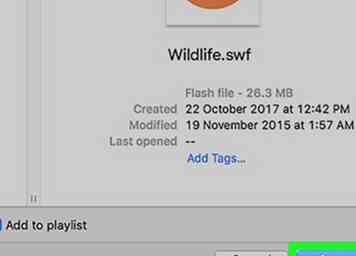 8 Klicken Öffnen. Es ist in der unteren rechten Ecke des Fensters. Wenn Sie dies tun, wird Ihre SWF-Datei in Elmedia Player geöffnet. Wenn es sich bei der SWF-Datei um eine Videodatei handelt, wird sie automatisch abgespielt.
8 Klicken Öffnen. Es ist in der unteren rechten Ecke des Fensters. Wenn Sie dies tun, wird Ihre SWF-Datei in Elmedia Player geöffnet. Wenn es sich bei der SWF-Datei um eine Videodatei handelt, wird sie automatisch abgespielt. - Wenn es sich bei der fraglichen SWF-Datei nicht um eine Videodatei handelt, können Sie sie nicht auf Ihrem Mac öffnen.
Facebook
Twitter
Google+
 Minotauromaquia
Minotauromaquia
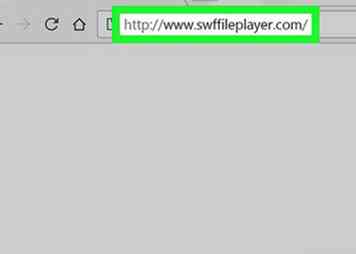 1 Öffnen Sie die SWF File Player-Website. Gehe zu http://www.swffileplayer.com/. Mit diesem Player können Sie SWF-Videos ansehen und einige SWF-Spiele spielen.
1 Öffnen Sie die SWF File Player-Website. Gehe zu http://www.swffileplayer.com/. Mit diesem Player können Sie SWF-Videos ansehen und einige SWF-Spiele spielen.  2 Klicken
2 Klicken 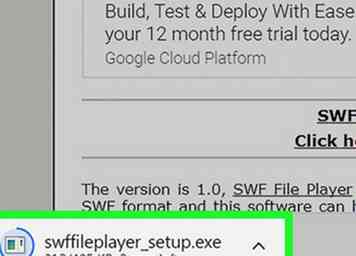 3 Warten Sie, bis die Datei vollständig heruntergeladen wurde. Ihre Datei sollte nach einigen Sekunden heruntergeladen werden und innerhalb weniger Minuten abgeschlossen sein.
3 Warten Sie, bis die Datei vollständig heruntergeladen wurde. Ihre Datei sollte nach einigen Sekunden heruntergeladen werden und innerhalb weniger Minuten abgeschlossen sein. 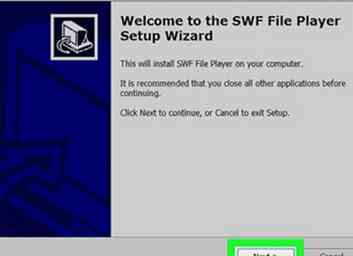 4 Installieren Sie den SWF-Datei-Player. Doppelklicken Sie auf das Setup-Symbol für SWF File Player im Downloadbereich Ihres Computers und folgen Sie den Anweisungen auf dem Bildschirm. SWF File Player wird geöffnet, sobald Sie diesen Schritt abgeschlossen haben.
4 Installieren Sie den SWF-Datei-Player. Doppelklicken Sie auf das Setup-Symbol für SWF File Player im Downloadbereich Ihres Computers und folgen Sie den Anweisungen auf dem Bildschirm. SWF File Player wird geöffnet, sobald Sie diesen Schritt abgeschlossen haben. 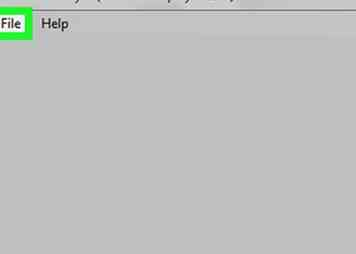 5 Klicken
5 Klicken 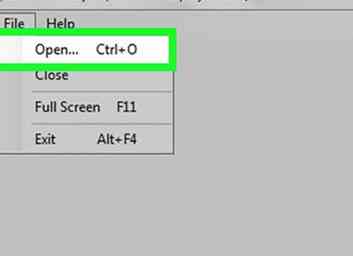 6 Klicken
6 Klicken 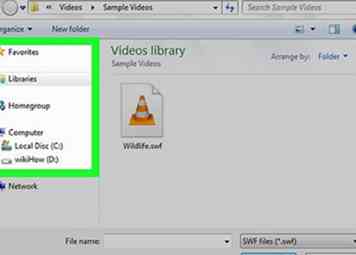 7 Wählen Sie einen Speicherort aus. Klicken Sie auf den Ordner, in dem Ihre SWF-Datei gespeichert ist. Sie werden wahrscheinlich den Ordner, den Sie benötigen, auf der linken Seite des Datei-Explorer-Fensters finden.
7 Wählen Sie einen Speicherort aus. Klicken Sie auf den Ordner, in dem Ihre SWF-Datei gespeichert ist. Sie werden wahrscheinlich den Ordner, den Sie benötigen, auf der linken Seite des Datei-Explorer-Fensters finden. 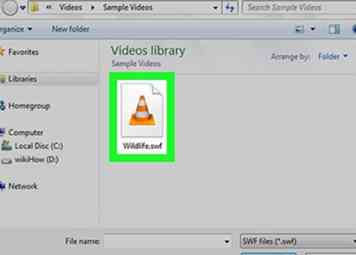 8 Wählen Sie Ihre SWF-Datei. Klicken Sie auf die Datei, die Sie öffnen möchten.
8 Wählen Sie Ihre SWF-Datei. Klicken Sie auf die Datei, die Sie öffnen möchten. 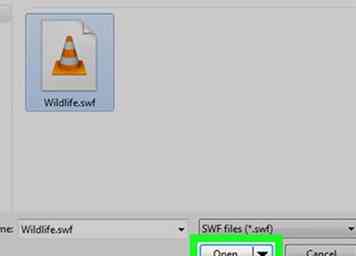 9 Klicken
9 Klicken 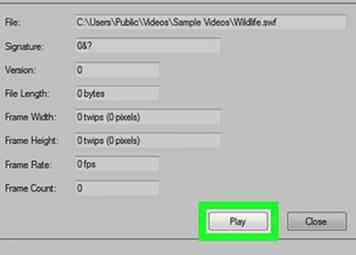 10 Klicken
10 Klicken 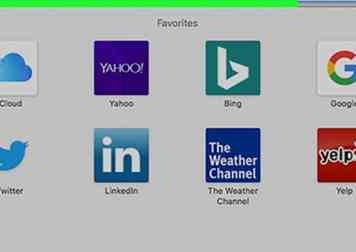 1 Öffnen Sie die Download-Site von Elmedia Player. Gehe zu http://download.cnet.com/Elmedia-Player/3000-13632_4-75985205.html. Elmedia Player ist eine App, mit der Sie mehrere verschiedene Videotypen abspielen können, einschließlich SWF-Dateien.
1 Öffnen Sie die Download-Site von Elmedia Player. Gehe zu http://download.cnet.com/Elmedia-Player/3000-13632_4-75985205.html. Elmedia Player ist eine App, mit der Sie mehrere verschiedene Videotypen abspielen können, einschließlich SWF-Dateien. 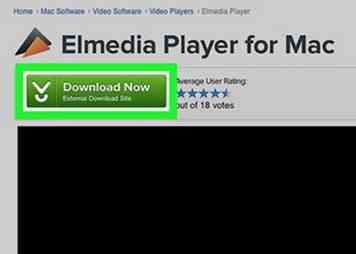 2 Klicken
2 Klicken 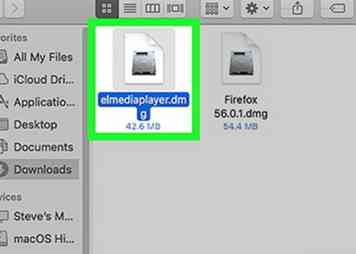 3 Installiere das Programm. Doppelklicken Sie auf die Elmedia Player DMG-Datei und folgen Sie den Anweisungen auf dem Bildschirm, wenn Sie dazu aufgefordert werden. Möglicherweise müssen Sie den Download auch verifizieren, bevor Sie Elmedia Player installieren können.
3 Installiere das Programm. Doppelklicken Sie auf die Elmedia Player DMG-Datei und folgen Sie den Anweisungen auf dem Bildschirm, wenn Sie dazu aufgefordert werden. Möglicherweise müssen Sie den Download auch verifizieren, bevor Sie Elmedia Player installieren können. 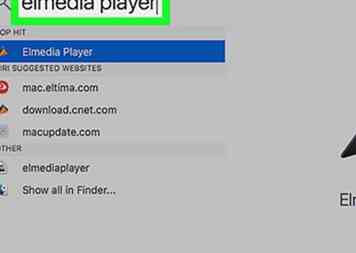 4 Öffne Elmedia Spieler. Klicken Scheinwerfer
4 Öffne Elmedia Spieler. Klicken Scheinwerfer  und tippen Sie ein Elmedia-Spieler, dann klicken Sie auf das oberste Ergebnis.
und tippen Sie ein Elmedia-Spieler, dann klicken Sie auf das oberste Ergebnis. 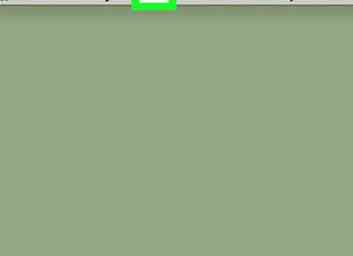 5 Klicken
5 Klicken 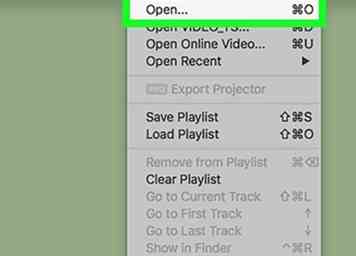 6 Klicken
6 Klicken 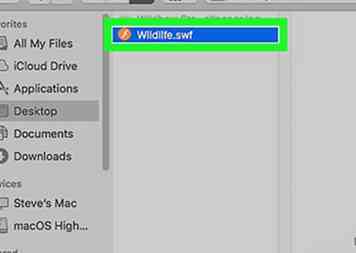 7 Wählen Sie Ihre SWF-Datei. Klicken Sie auf den SWF-Ordner auf der linken Seite des Finder-Fensters und dann auf die SWF-Datei.
7 Wählen Sie Ihre SWF-Datei. Klicken Sie auf den SWF-Ordner auf der linken Seite des Finder-Fensters und dann auf die SWF-Datei. 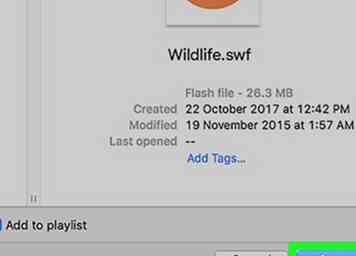 8 Klicken
8 Klicken